音频管理器怎么设置,小编教你设置Realtek高清晰音频管理器
- 分类:Win7 教程 回答于: 2018年09月26日 15:35:00
小伙伴你们知道realtek高清晰音频管理器要怎么设置吗?不知道的话,那么你们要不要来看看小编分享给你们进行设置realtek高清晰音频管理器的方法呢?想的话,那就赶紧问下边看看吧。
Win7系统的声音调整到最适合我们自己听觉的状态。那么realtek高清晰音频管理器怎么设置呢?今天,小编就和大家一起来学习一下realtek高清晰音频管理器的设置方法。
1,在win7系统上打开控制面板,以小图标的方式查看,点击Realtek高清晰音频管理器,如下图所示:
win7图-1
2,进去Realtek高清晰音频管理器之后,可以看到主要对扬声器和麦克风进行设置,首先来设置扬声器,扬声器的主音量可以设置为平衡,音量和听力保护根据需要设置,在喇叭组态中,设置为立体声,勾选左前和右前,如下图所示:
win7图-2
3,设置扬声器的音效,首先设置环境,一般设置为房间,勾选响度均衡,均衡器设置为无,不要选择现场,流行音乐等,如下图所示:
音频管理器怎么设置图-3
4,设置扬声器的默认格式,默认格式可以设置24位,96000Hz(专业录音室音质),这样会有更好的音质效果,对电脑的性能也不会造成大的负荷,如下图所示:
Realtek高清晰图-4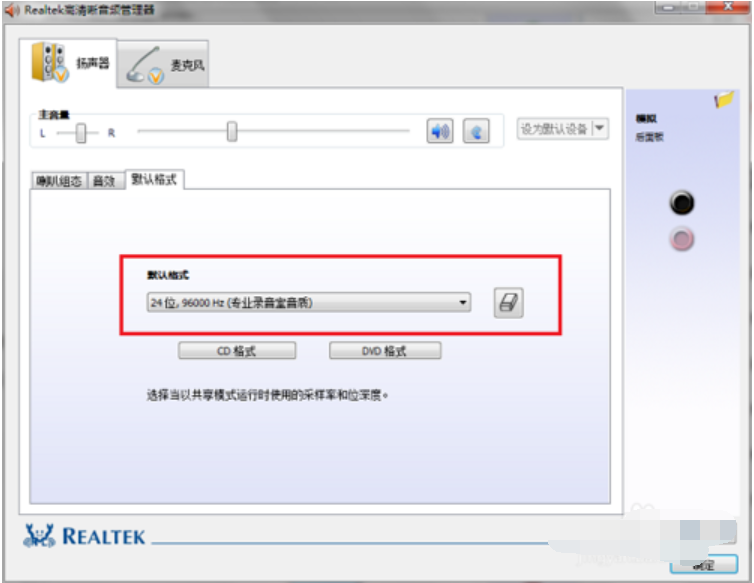
5,设置麦克风的效果,首先可以对麦克风的录制音量进行设置,设置为平衡,勾选下方的回声消除,噪音抑制,可以选择是否麦克风,如下图所示:
音频管理器图-5
6,设置麦克风的默认格式,改为16位,96000Hz(专业录音室音质),点击确定就设置完成了,这样可以增强电脑的音质,音效效果。
 有用
26
有用
26


 小白系统
小白系统


 1000
1000 1000
1000 1000
1000 1000
1000 1000
1000 1000
1000 1000
1000 1000
1000 1000
1000 1000
1000猜您喜欢
- 如何安装win7镜像系统的步骤教程..2021/11/18
- 讲解电脑无法正常启动怎么解决..2019/03/25
- win764位与win732位的区别是什么..2021/11/11
- 小编教你win7如何关闭uac2018/11/23
- 小编详解电脑开机密码忘记了怎么解决..2019/02/18
- 电脑还原系统,小编教你电脑如何还原系..2018/06/29
相关推荐
- 简述win7重装系统按f几2023/03/30
- 小白重装win7的步骤2022/09/17
- 谷歌浏览器怎么设置主页,小编教你谷歌..2018/07/16
- 电脑开不了机怎么重装系统win7教程..2022/09/12
- 教你简单快速从win7免费升级win10..2021/07/06
- win7纯净版镜像下载安装教程..2022/12/22

















